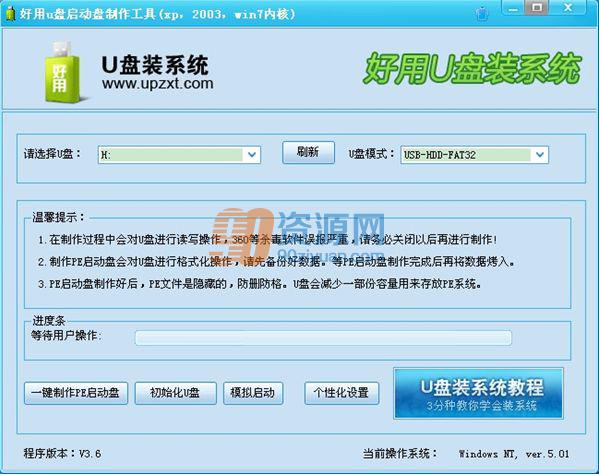
温馨提示:本站所有软件无捆绑,无套路,直接下载
好用u盘启动盘制作工具,是为方便广大电脑技术人员装机,电脑城装机、维护电脑而制作的u盘启动工具。内置了大量的维护工具,安装方便,快速傻瓜化,一键安装,省时省力。. 好用U盘启动盘制作工具众多强大功能如下: 1、支持多品牌U盘、SD卡、移动硬盘制成启动维护U盘。 2、一盘两用、携带方便。启动文件防毒、防删、防格,U盘剩余部分可以当普通U 盘一样使用。 3、一键制作,免格式化升级。 4、支持新老机器启动前进行USB加速。 5、支持原版WindowsXP、Windows7,windows8系统的安装。 6、PE内置一键还原ghost32一键还原工具,一键快速还原ghost,一键U盘装系统。 7、支持启动背景、PE背景的个性化设置。 8、内置PE集成全面的SRS驱动,支持更多电脑硬盘开启AHCI模式,采用独特的加 载技术双显卡笔记本避免蓝屏。 9、内置全面的DOS工具和PE工具,满足装机和日常电脑维护的需要。 10、PE内置自动安装功能,装机更方便。 11、不同版本内置不同PE,方便大家选择。 注意: 运行程序之前请尽量关闭杀毒软件和安全类软件(本软件涉及对可移动磁盘的读 写操作,部分杀软的误报会导致程序出错!)Windows Vista或Windows7/8系统请 右键点以管理员身份运行。 好用U盘启动盘制作工具界面: 好用U盘启动盘制作工具 U盘启动盘制作工具 PE启动菜单: U盘启动盘制作工具 好用U盘启动盘制作图文教程 今天我们来详细介绍如何使用好用U盘启动盘制作工具来制作U盘启动盘。 首先进入好用U盘装系统官方网站下载最强内核的启动盘制作工具。http://www.upzxt.com/down/1300.html 制作之前的重要提醒: 1:在制作U盘启动盘之前,一定要备份好U盘内的数据,因为制作过程会对整个U盘进行格式化,且不可恢复。切记。 2:制作前最好关闭相关杀毒软件,以免杀毒软件会误报误杀,造成制作失败。 下面让我们开始制作吧。 本教程以好用好用U盘启动盘制作工具(2003,win8内核)为例,其他版本教程和此教程步骤完全一样 制作第一步:打开本软件,将会看到如下软件界面。 好用U盘软件界面 制作第二步:插入您将要制作的U盘,并点击软件下方的“刷新”按钮,程序将自动寻找计算机中的U盘盘符。 U盘盘符 制作第三步:选择合适的U盘后,点击右边的“开始制作U盘启动盘”按钮 U盘启动盘 制作第四步:这个时候会弹出一个提示框,提示您是否已经备份好原U盘数据,点击“确定”即可开始制作 制作U盘启动盘 同时将会看到软件左下方的进度条和当前状态提示,如下图所示 U盘装系统教程 制作第五步:制作完成后就会看到一个提示框和当前状态的变化如下图:(根据版本不同,所需时间可能会不一样。普通版需要1分钟左右的时间,专业版所需时间会稍长。) 好用U盘启动盘制作工具 以及制作pe启动盘 注意:到这一步,我们的U盘启动盘已经制作完成了。但这个时候你去看U盘里面的资料是看不到的。因为我们的产品为了最大限度的避免病毒的侵害,对启动程序目录进行的隐藏,请大家放心使用。 第六步:测试U盘启动是否制作成功。 启动盘制作 这里直接点:“是”,会进行模拟启动。 U盘启动制作工具 全面升级 在电脑模拟启动器上,看到这个画面,说明制作成功了,这时可以把这个界面关掉,重启电脑在真机上使用。 好用官网u盘启动盘制作工具8.5更新: 1.默认安装目录更改为英文,避免导致XP系统制作成功后无法模拟启动
|